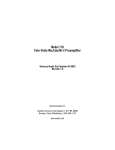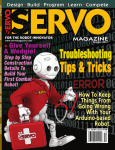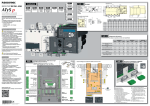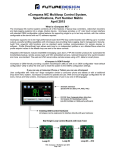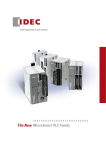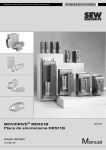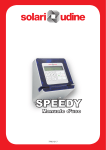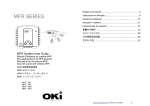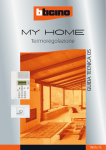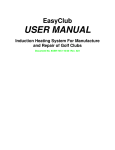Download TWIN quick reference ITA.indd
Transcript
TWIN Quick reference guide CARATTERISTICHE TECNICHE CARATTERISTICA VALORE / TIPO Microprocessore: Memoria RAM: Memoria Flash: Tipo display: Risoluzione display: Tecnologia: RISC 32 bit (ARM) con frequenza di clock 133 MHz 32Mbytes 16Mbytes Grafico 1/4VGA 320x240 pixels Monocromatico retroilluminato; TFT colori retroilluminato. Numerica + navigatore + 8 tasti funzione (abbinata al display monocromatico); Numerica + navigatore + 10 tasti funzione (abbinata al display tft a colori) Programmabile da tastiera 10/100BaseT 2 (linea-seriale-2 e linea-seriale-3) Entrambe configurabili come RS232 oppure RS485 mediante ponticelli 1 porta USB 1.1 di tipo “host”, 1 porta USB 1.1 di tipo “peripheral” 1 connettore Compact Flash tipo II WiFi, memoria estraibile, stampante, modem analogico, GSM, GPRS 2 disaccoppiati 4 disaccoppiati (potenza massima di commutazione 10VA; tensione massima 24Vcc/120Vac; corrente massima 1Acc/0,5Aac) SOAP/HTTP, NTP, SNMP magnetico, radiofrequenza, chipcard, biometrico Buzzer Perpetuo, con batteria di backup al litio durata 10 anni 230Volt +10% -15% 10VA 8 ore in standby Da 0 a 40 °C 1 mg/m3 20-85 % 170(L) x 387(A) x 177(P) mm Tastiera a matrice: Contrasto: Interfaccia Ethernet: Linee seriali: Interfacce: Opzioni: Digital input: Digital output: Protocolli comunicazione: Lettori disponibili: Segnalatore acustico: Orologio calendario: Alimentazione: Assorbimento massimo: Autonomia: Temperatura di esercizio: Polverosità: Umidità relativa: Dimensioni d’ingombro: Peso: 6,2 Kg La SOLARI DI UDINE S.p.A. si riserva il diritto di modificare le specifiche e le caratteristiche tecniche/funzionali del prodotto in qualsiasi momento, senza darne preavviso. 03 INSTALLAZIONE Per ottenere una corretta installazione del terminale, procedere come segue: (1) Estrarre il terminale dall’imballaggio (dopo il controllo del contenuto che deve comunque essere effettuato all’atto dell’acquisto: fare riferimento a quanto descritto nel Manuale d’Installazione ed Uso) e prendere la piastra di fissaggio. (2) Individuare la posizione dove verrà fissato il terminale, mantenendosi il più vicino possibile alla zona di accesso. Appoggiare la piastra al muro, fare passare i cavi di collegamento e segnare i riferimenti di foratura rispettando una quota verticale di 1085 mm dal foro più basso della piastra al pavimento. (3) Eseguire la posa dei cavi sia per la trasmissione dati che per l’alimentazione del terminale. NOTA: La posa dei cavi per la connessione alla rete Ethernet (10/100Base-T con cavo UTP categoria 3 o 5, 2 coppie), non deve superare i seguenti valori: a) Lunghezza massima del singolo segmento: 100 metri (da terminale a hub) b) Numero massimo di nodi sul segmento: 2 c) Diametro massimo della rete: 500m d) Numero massimo di hub: 4 e) Numero massimo di segmenti in cascata: 5 (di cui 3 con terminali, 2 solo per il collegamento tra gli hub) ATTENZIONE: La linea di alimentazione deve essere provvista di un sezionatore bipolare (250V-6A + fusibili T2A) e di un dispositivo di protezione costituito da fusibili, o da un interruttore magnetotermico (I=2A caratteristica “U” oppure “K”). (4) Forare il muro con adeguata punta (3 fori, ø8 mm, profondità 50 mm) nei punti precedentemente segnati (utilizzare una livella come riferimento). (5) Inserire i tre tasselli (forniti) in ogni foro. (6) Posizionare la piastra in corrispondenza dei fori sul muro e far fuoriuscire i cavi dalle apposite asole. Inserire le viti ed avvitarle leggermente; mettere a livello la piastra e serrare saldamente le viti. (7) Attivare la batteria tampone agendo sull’apposito selettore (a) posto sul retro del terminale. Da questo momento il terminale è alimentato dall’accumulatore e quindi, per evitare che quest’ultimo si scarichi, è opportuno che il collegamento del terminale all’alimentazione di rete sia realizzato nel più breve tempo possibile. (8) Avvicinare il terminale al fine di agevolare i vari collegamenti. (9) Provvedere al collegamento del connettore di alimentazione nell’apposita presa (b). La connessione dell’alimentazione al terminale deve essere realizzata tramite la presa in dotazione (non reversibile a tre vie con relativa impugnatura). Fare attenzione a rispettare la polarità L - N. (10) Collegare, se presenti, i circuiti di digital I/O utilizzando le apposite porte (c). I circuiti di Input sono disponibili sulla porta IN sulla quale è disponibile anche una tensione di 12V CC (fare riferimento all’adesivo posto al di sotto delle porte) per l’eventuale alimentazione degli opto e del circuito esterno. I circuiti di output dei relè 1 e 2 sono disponibili sulla porta OUT 1/2, mentre quelli dei relè 3 e 4 sono disponibili sulla porta OUT 3/4; su entrambe le porte è anche disponibile una tensione di 12V CC per l’alimentazione di eventuali carichi. La massima corrente erogabile globalmente da tale output è di 300 mA. Di ogni relè è 04 portato in morsettiera lo scambio, in modo da poter utilizzare sia il contatto a riposo (“NO”) sia il contatto di lavoro (“NC”). Il dettaglio dei segnali sulle porte IN e OUT è riportato in figura 3. (11) Due linee seriali, LINEA-SERIALE-2 (e) e LINEA-SERIALE-3 (f), sono residenti sulla scheda CPU; possono essere configurate in modo indipendente come RS232 o RS485. La configurazione deve essere effettuata mediante i corrispondenti gruppi di ponticelli PS2x e PS3x, come evidenziato nello schema di figura 2. La configurazione di fabbrica gia’ predispone la LINEA-SERIALE-2 impostata come RS485, mentre la LINEA-SERIALE-3 impostata come RS232. (12) Eseguire il collegamento della rete Ethernet mediante l’apposita porta (d). Il collegamento fisico alla rete Ethernet deve essere realizzato secondo lo standard IEE 802.3. La configurazione dell’indirizzo del terminale, invece, va eseguita in un secondo momento (vedere la sez. “CONFIGURAZIONE LOCALE”). (13) Eseguiti tutti i collegamenti necessari, fissare il terminale sulla piastra facendo inserire i quattro perni (posti sul retro del telaio) all’interno delle apposite asole, ricavate sulla piastra stessa. e f d c a b fig. 1: Viste della sezione dedicata ai collegamenti (lato posteriore del terminale) 05 Ponticelli PF2 Ponticelli PS2 USB-host Ponticelli PS3 Ser 3 Ser 2 CF2 Ethernet Ponticelli PF3 Reset Switches SW fig. 2: Connettori, ponticelli e switches sul margine inferiore della scheda CPU. La prospettiva è capovolta rispetto alla vista superiore della fig.1. Per ciascuna delle seriali Ser2 e Ser3, i ponticelli PS2 e PS3 devono essere impostati su posizione 1-2 per RS232, su 2-3 per RS485 due fili full duplex. Gli switches SW sono usati se le rispettive seriali sono in RS485; vanno in posizione ON (basso rispetto alla foto) nel caso di fine linea, in OFF (alto) nel caso contrario. Anche i ponticelli PF2 e PF3 riguardano il caso RS485, se in posizione chiusa rendono il terminale master su quella linea. (la posizione di default di fabbrica è aperta). DIGITAL INPUTS/OUTPUTS 1 1 fig. 3: Dettaglio dei segnali sulle porte IN e OUT. 06 1 OUT2-NO OUT3-NC OUT3-COM OUT3-NO +12V 0V12 OUT3/4 OUT2-NC OUT2-COM OUT1-NO +12V 0V12 OUTø-NC OUTø-COM OUTø-NO OUT1-NC OUT1-COM IN1- OUT1/2 +12V 0V12 INøIN1+ INø+ IN CONFIGURAZIONE DEL TERMINALE TRAMITE BADGE CHIAVE • Utilizzare il badge chiave, sul display compare il menu principale. MANUTENZIONE Questa modalità viene utilizzata per apportare modifiche della configurazione del terminale. • Premere il tasto corrispondente alla manutenzione. SINCRONIZZAZIONE ORARIA • Premere il tasto corrispondente alla sincronizzazione oraria. • Premendo i tasti numerici 0-9 introdurre il giorno del mese (00-31), il mese (01-12) e l’anno (con quattro cifre). • Premere per spostarsi nel campo di immissione dell’ora. • Premendo i tasti numerici 0-9 introdurre le ore (00-23), i minuti (00-59) e i secondi (00-59). • Premere OK per confermare l’immissione dei dati o (in qualsiasi momento) il tasto C per non attuare i cambiamenti. CONFIGURAZIONE PARAMETRI DI RETE • Premere il tasto corrispondente alla configurazione dei parametri di rete. • Premendo i tasti numerici 0-9 introdurre l’indirizzo IP del terminale (ad es. 192.168.0.1) • Premere per spostarsi nel campo di immissione successivo. • Premendo i tasti numerici 0-9 introdurre l’indirizzo della Subnet Mask (ad es. 255.255.0.0). • Premere per spostarsi nel campo di immissione successivo. • Premendo i tasti numerici 0-9 introdurre l’indirizzo del Gateway (facoltativo). • Premere il tasto OK per confermare l’immissione dei dati o (in qualsiasi momento) il tasto C per non attuare i cambiamenti. REGOLAZIONE DEL CONTRASTO • Premere il tasto corrispondente alla regolazione del contrasto. • Utilizzando e per aumentare o diminuire il contrasto fino al livello di leggibilità desiderato. • Premere il tasto OK per confermare o (in qualsiasi momento) il tasto C per non attuare i cambiamenti. AUTOCONFIGURAZIONE • Premere il tasto corrispondente all’autoconfigurazione. • Premendo i tasti numerici 0-9 introdurre l’indirizzo IP del server per l’autoconfigurazione (ad es. 192.168.100.1). • Premere il tasto per spostarsi nel campo di immissione successivo. • Premendo i tasti numerici 0-9 introdurre la porta del server per l’autoconfigurazione (ad es. 80) • Premere il tasto OK per confermare o (in qualsiasi momento) il tasto C per non attuare i cambiamenti. 07 DIAGNOSTICA Questa modalità viene utilizzata per testare funzioni inerenti alla connettività. • Premere il tasto corrispondente alla diagnostica. PING • Premere il tasto corrispondente. • Premendo i tasti numerici 0-9 introdurre l’indirizzo IP su cui eseguire il comando ping (ad es. 192.168.0.1). • Premere il tasto OK per confermare l’immissione dei dati o (in qualsiasi momento) il tasto C per non attuare i cambiamenti. ROUTE • Premere il tasto corrispondente. • A questo punto verrà visualizzata la tabella di routing. • Premere il tasto C per uscire dalla schermata. REBOOT • Premere il tasto corrispondente a “comandi”. • Selezionare “reboot”. • Premere il tasto OK per riavviare il terminale o il tasto C per non riavviare il terminale. CONFIGURAZIONE DEL TERMINALE TRAMITE SERVIZIO WEB In alternativa alla procedura con badge chiave è disponibile la modalità via web. Da un PC collegato in rete, utilizzando un qualsiasi software di navigazione web è possibile modificare i parametri del terminale. Nella barra degli indirizzi si inserisca l’indirizzo IP del terminale da configurare. Dopo l’inserimento di username e password, si ha accesso alla procedura basata su semplici schermate. Informazioni complete sono riportate nel Manuale D’Installazione ed Uso. La figura seguente riproduce un esempio di schermata. 08 USO DELLA TASTIERA I tasti menù laterali sono utilizzati per selezionare le varie voci visualizzate di volta in volta sul display. Sono disposti su due file ai lati del display. Su ciascuna fila sono 5 tasti nei modelli con display a colori, 4 tasti nei modelli con display monocromatico. Alcuni modelli della gamma non hanno i tasti laterali. Il tasto OK (ENTER) deve essere premuto al termine di un’operazione corretta di inserimento di un’informazione oppure per confermare una scelta determinata dalla selezione di una voce da un elenco. La tastiera numerica viene utilizzata per l’inserimento diretto di codici quali ad esempio causali o di parametri di configurazione del terminale. Il tasto (CLEAR) consente di cancellare l’ultimo carattere inserito. I pulsanti di navigazione permettono di effettuare la selezione e lo scorrimento delle informazioni visualizzate. Tramite e è possibile selezionare le varie voci visualizzate mentre tramite e è possibile cambiare pagina in avanti e all’indietro. Con questa funzionalità l’operatore potrà leggere un testo che richiede un numero di righe superiore a 8, cioè il massimo numero di righe visualizzabili contemporaneamente sul display. Il tasto C permette di interrompere la procedura in corso senza portarla a termine. Dopo aver premuto il tasto C, l’operatore può ricominciare la procedura appena interrotta. 09 STATI DEL TERMINALE Le informazioni che il terminale presenta attraverso il display (in questa guida non vengono descritte le informazioni visualizzate durante la configurazione locale; per maggiori dettagli vedere il Manuale d’Installazione ed Uso del terminale) dipendono dallo stato di funzionamento del terminale e dalle operazioni compiute dall’operatore. Avvio Trascorsi alcuni secondi dopo un riavvio (RESET) del terminale, sul display appare questo messaggio. Terminale Fuori Servizio Il messaggio “configurazione in corso…” indica che il terminale è stato posto fuori servizio in seguito ad un invio di configurazione da parte del software TermTalk. Terminato l’invio della configurazione, il terminale viene posto automaticamente nello stato di in servizio Terminale In Servizio Questa è la schermata di funzionamento normale: sulla parte in alto, viene visualizzata l’ora (ore:minuti:secondi) e la data (giorno/mese/anno). In basso, a sinistra e a destra, viene indicato il verso di transito, rispettivamente, per fornire al terminale l’informazione “ENTRA” o “ESCE”. Tra queste due indicazioni vengono visualizzati alcuni simboli grafici che possono avere i seguenti significati: terminale connesso alla rete elettrica terminale non connesso alla rete elettrica e funzionante in batteria terminale connesso al software TermTalk terminale non connesso al software TermTalk terminale connesso al software TermTalk in modalità “Servizio” per effettuare operazioni di diagnostica 10 Terminale Fuori Servizio Il messaggio “manuale” indica che il terminale è stato posto fuori servizio manualmente da parte del software TermTalk. Per porre nuovamente in servizio il terminale si deve intervenire manualmente da TermTalk. Terminale Fuori Servizio Il messaggio “agg. firmware in corso…” indica che il terminale è stato posto fuori servizio in seguito all’invio di un aggiornamento al software interno tramite la procedura web residente oppure TermTalk. Completato l’invio, il terminale viene posto automaticamente in servizio. USO DEL TERMINALE TRANSITO DI INGRESSO/USCITA Al fine di registrare il proprio accesso e la successiva uscita da un locale controllato, è necessario transitare mediante l’uso del documento personale, che può essere un badge magnetico, a radiofrequenza, una chipcard, in base al modello di lettore di cui il terminale è equipaggiato (il lettore potrebbe essere anche biometrico). Procedere come segue. Nel caso in cui si debba inserire anche la causale, si può procedere in due diverse modalità: utilizzando la tastiera numerica, oppure selezionando la causale desiderata dal menu sul display. Passaggio senza causale Il modo più semplice è nel caso in cui non si deve inserire una causale: si utilizza il proprio documento. A seguito del transito con il proprio documento appare una finestra di conferma dell’avvenuto accesso in entrata o in uscita. 11 Causale numerica Comporre tramite tastiera numerica il codice della causale prescelta. Transitare con il proprio documento per confermare la causale, a questo punto compare una finestra di conferma dell’avvenuta accettazione della causale. Causale da menu Premere il tasto menù corrispondente all’elenco delle causali. In questo modo vengono visualizzate tutte le causali utilizzabili ed è possibile selezionare la causale desiderata tramite il navigatore. Premendo il tasto “OK” viene confermata a scelta della causale Transitando con il proprio documento viene confermato l’inserimento della causale. 12 VISUALIZZAZIONE ELENCO ULTIME TRANSAZIONI Tramite l’uso del documento personale è possibile visualizzare le proprie transazioni.. Premendo il tasto menù relativo all’elenco delle transazioni viene visualizzata una schermata che invita a transitare con il documento personale. Transitando con la tessera appare l’elenco delle ultime transazioni e a questo punto si può scorrere l’elenco attraverso e del tasto navigatore SEGNALAZIONI DEL BUZZER Il terminale LBX 2780 può comunicare verso l’esterno con segnalazioni acustiche mediante il buzzer. L’interpretazione dei suoni emessi dal buzzer, è la seguente: SUONO Emissione di un segnale acustico di breve durata SIGNIFICATO Corretta lettura del documento personale Emissione di una successione di tre segnali acustici di breve durata intervallati da brevi silenzi. Errore nella lettura del documento (“Ripetere”), oppure dati introdotti non validi (“Non valido”). In questo caso l’operatore deve ripetere l’operazione Emissione di una successione di quattro segnali acustici di breve durata intervallati da brevi silenzi Corretta lettura del Badge Chiave 13 IMPORTANTE: la presente guida riassume in forma sintetica gli argomenti inerenti all’uso del terminale LBX 2790 “TWIN”; non può quindi sostituire il più completo e dettagliato Manuale D’Installazione ed Uso dello stesso (fornito dal rivenditore). Si raccomanda perciò di usare questa guida come strumento di consultazione rapida e di leggere attentamente il Manuale citato. Richieste di informazioni tecniche o di ulteriori copie del documento vanno indirizzate alla SOLARI di UDINE. 14 15 SOLARI di UDINE S.p.a. Via Gino Pieri 29 - 33100 - Udine Te l 0 4 3 2 4 9 7 1 - F a x 0 4 3 2 4 8 0 1 6 0 w w w. s o l a r i . i t - i n f o @ s o l a r i . i t